2013年發布至今��, Docker 一直廣受矚目��,被認為可能會改變軟件行業。
但是����,許多人并不清楚 Docker 到底是什么,要解決什么問題��,好處又在哪里���?今天就來詳細解釋�����,幫助大家理解它�����,還帶有簡單易懂的實例����,教你如何將它用于日常開發并用其部署微服務���。
一. Docker簡介
Docker是一個開源的容器引擎��,它有助于更快地交付應用。 Docker可將應用程序和基礎設施層隔離�����,并且能將基礎設施當作程序一樣進行管理���。使用 Docker可更快地打包����、測試以及部署應用程序,并可以縮短從編寫到部署運行代碼的周期�����。
Docker的優點如下:
1. 簡化程序
Docker 讓開發者可以打包他們的應用以及依賴包到一個可移植的容器中����,然后發布到任何流行的 Linux 機器上,便可以實現虛擬化�。Docker改變了虛擬化的方式���,使開發者可以直接將自己的成果放入Docker中進行管理��。方便快捷已經是 Docker的最大優勢,過去需要用數天乃至數周的 任務��,在Docker容器的處理下��,只需要數秒就能完成����。
2. 避免選擇恐懼癥
如果你有選擇恐懼癥�,還是資深患者����。Docker 幫你 打包你的糾結!比如 Docker 鏡像;Docker 鏡像中包含了運行環境和配置���,所以 Docker 可以簡化部署多種應用實例工作。比如 Web 應用、后臺應用、數據庫應用���、大數據應用比如 Hadoop 集群、消息隊列等等都可以打包成一個鏡像部署。
3. 節省開支
一方面���,云計算時代到來,使開發者不必為了追求效果而配置高額的硬件,Docker 改變了高性能必然高價格的思維定勢。Docker 與云的結合���,讓云空間得到更充分的利用。不僅解決了硬件管理的問題,也改變了虛擬化的方式�����。
二. Docker架構

Docker daemon( Docker守護進程)
Docker daemon是一個運行在宿主機( DOCKER-HOST)的后臺進程����。可通過 Docker客戶端與之通信。
Client( Docker客戶端)
Docker客戶端是 Docker的用戶界面,它可以接受用戶命令和配置標識,并與 Docker daemon通信。圖中����, docker build等都是 Docker的相關命令��。
Images( Docker鏡像)
Docker鏡像是一個只讀模板,它包含創建 Docker容器的說明��。它和系統安裝光盤有點像�,使用系統安裝光盤可以安裝系統��,同理,使用Docker鏡像可以運行 Docker鏡像中的程序。
Container(容器)
容器是鏡像的可運行實例。鏡像和容器的關系有點類似于面向對象中,類和對象的關系�����?����?赏ㄟ^ Docker API或者 CLI命令來啟停、移動、刪除容器。
Registry
Docker Registry是一個集中存儲與分發鏡像的服務����。構建完 Docker鏡像后����,就可在當前宿主機上運行�����。但如果想要在其他機器上運行這個鏡像��,就需要手動復制。此時可借助 Docker Registry來避免鏡像的手動復制���。
一個 Docker Registry可包含多個 Docker倉庫,每個倉庫可包含多個鏡像標簽����,每個標簽對應一個 Docker鏡像�����。這跟 Maven的倉庫有點類似,如果把 Docker Registry比作 Maven倉庫的話,那么 Docker倉庫就可理解為某jar包的路徑��,而鏡像標簽則可理解為jar包的版本號��。
三. Docker安裝
Docker 是一個開源的商業產品����,有兩個版本:社區版(Community Edition�����,縮寫為 CE)和企業版(Enterprise Edition,縮寫為 EE)��。企業版包含了一些收費服務��,個人開發者一般用不到��。下面的介紹都針對社區版。
Docker CE 的安裝請參考官方文檔���。以下列出不同操作系統的安裝方法
- Mac
- indows
- Ubuntu
- Debian
- CentOS
- Fedora
- 其他 Linux 發行版
我們這里以CentOS為例:
1、Docker 要求 CentOS 系統的內核版本高于 3.10 ���,查看本頁面的前提條件來驗證你的CentOS 版本是否支持 Docker 。
通過 uname -r 命令查看你當前的內核版本
2����、使用 root 權限登錄 Centos��。確保 yum 包更新到最新。
3����、卸載舊版本(如果安裝過舊版本的話)
# yum remove docker docker-common docker-selinux docker-engine
4��、安裝需要的軟件包, yum-util 提供yum-config-manager功能���,另外兩個是devicemapper驅動依賴的
# yum install -y yum-utils device-mapper-persistent-data lvm2
5、設置yum源
# yum-config-manager --add-repo https://download.docker.com/linux/centos/docker-ce.repo

6�、可以查看所有倉庫中所有docker版本���,并選擇特定版本安裝
# yum list docker-ce --showduplicates | sort -r
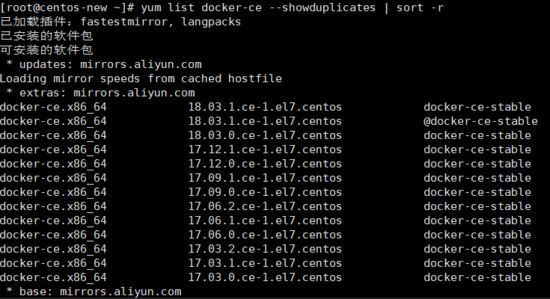
7、安裝docker
# sudo yum install -y docker-ce #由于repo中默認只開啟stable倉庫,故這里安裝的是最新穩定版18.03.1
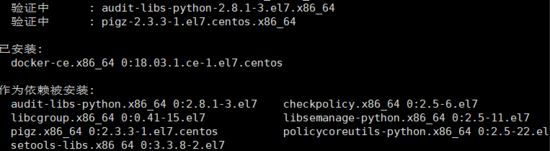
8、啟動并加入開機啟動
# systemctl start docker
# systemctl enable docker
9����、驗證安裝是否成功(有client和service兩部分表示docker安裝啟動都成功了)
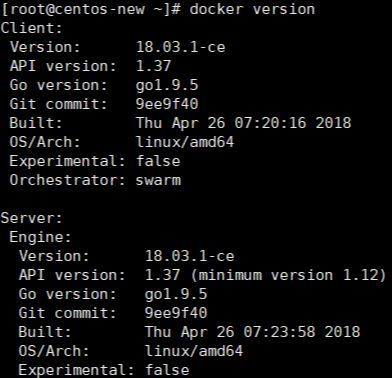
10�、卸載docker
# yum -y remove docker-engine
四. Docker常用命令
(一) .鏡像相關命令
1、搜索鏡像
可使用 docker search命令搜索存放在 Docker Hub(這是docker官方提供的存放所有docker鏡像軟件的地方��,類似maven的中央倉庫)中的鏡像���。執行該命令后�����, Docker就會在Docker Hub中搜索含有 java這個關鍵詞的鏡像倉庫���。

以上列表包含五列�����,含義如下:
- NAME:鏡像倉庫名稱。
- DESCRIPTION:鏡像倉庫描述���。
- STARS:鏡像倉庫收藏數,表示該鏡像倉庫的受歡迎程度�����,類似于 GitHub的 stars0
- OFFICAL:表示是否為官方倉庫�,該列標記為[0K]的鏡像均由各軟件的官方項目組創建和維護。
- AUTOMATED:表示是否是自動構建的鏡像倉庫����。
注意:使用docker查找或下載鏡像可能會超時��,所以我們需要為docker配置國內的鏡像加速器
我們可以借助阿里云的鏡像加速器,登錄阿里云(https://cr.console.aliyun.com/#/accelerator )
可以看到鏡像加速地址如下圖:
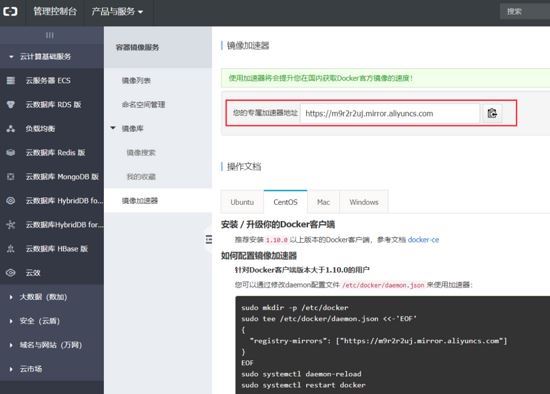
查看有沒有 daemon.json�����。這是docker默認的配置文件���。
如果沒有新建��,如果有,則修改。
# vim daemon.json
{
"registry-mirrors": ["https://m9r2r2uj.mirror.aliyuncs.com"]
}
保存退出并重啟docker服務
2�����、下載鏡像
使用命令docker pull命令即可從 Docker Registry上下載鏡像��,執行該命令后�,Docker會從 Docker Hub中的 java倉庫下載最新版本的 Java鏡像���。如果要下載指定版本則在java后面加冒號指定版本����,例如:docker pull java:8
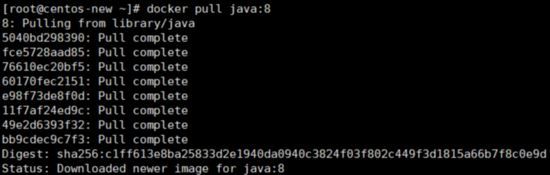
3、列出鏡像
使用 docker images命令即可列出已下載的鏡像

以上列表含義如下
- REPOSITORY:鏡像所屬倉庫名稱。
- TAG:鏡像標簽。默認是 latest,表示最新����。
- IMAGE ID:鏡像 ID�,表示鏡像唯一標識��。
- CREATED:鏡像創建時間���。
- SIZE: 鏡像大小��。
4、刪除本地鏡像
使用 docker rmi命令即可刪除指定鏡像
(二) .容器相關命令
1、新建并啟動容器
使用以下docker run <鏡像名>命令即可新建并啟動一個容器���,該命令是最常用的命令���,它有很多選項����,下面將列舉一些常用的選項。
# docker run -d -p 91:80 nginx
這樣就能啟動一個 Nginx容器�����。在本例中,為 docker run添加了兩個參數����,含義如下:
- -d 后臺運行
- -p 宿主機端口:容器端口 #開放容器端口到宿主機端口
訪問http://Docker宿主機 IP:91/���,將會看到nginx的主界面如下:
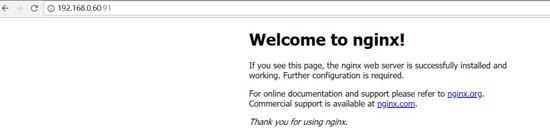
需要注意的是����,使用 docker run命令創建容器時�,會先檢查本地是否存在指定鏡像。如果本地不存在該名稱的鏡像, Docker就會自動從 Docker Hub下載鏡像并啟動一個 Docker容器。
該命令還有一個網絡配置參數,如下所示
- --net選項:指定網絡模式,該選項有以下可選參數:
- --net=bridge:默認選項��,表示連接到默認的網橋��。
- --net=host:容器使用宿主機的網絡��。
- --net=container:NAME-or-ID:告訴 Docker讓新建的容器使用已有容器的網絡配置。
- --net=none:不配置該容器的網絡,用戶可自定義網絡配置���。
2、列出容器
用 docker ps命令即可列出運行中的容器

如需列出所有容器(包括已停止的容器),可使用-a參數����。該列表包含了7列�����,含義如下
- CONTAINER_ID:表示容器 ID�。
- IMAGE:表示鏡像名稱。
- COMMAND:表示啟動容器時運行的命令��。
- CREATED:表示容器的創建時間�����。
- STATUS:表示容器運行的狀態��。UP表示運行中, Exited表示已停止����。
- PORTS:表示容器對外的端口號����。
- NAMES:表示容器名稱����。該名稱默認由 Docker自動生成,也可使用 docker run命令的--name選項自行指定�。
3��、停止容器
使用 docker stop <容器id>命令,即可停止容器
# docker stop f0b1c8ab3633
其中f0b1c8ab3633是容器 ID,當然也可使用 docker stop容器名稱來停止指定容器
4�����、強制停止容器
可使用 docker kill <容器id>命令發送 SIGKILL信號來強制停止容器
# docker kill f0b1c8ab3633
5��、啟動已停止的容器
使用docker run命令����,即可新建并啟動一個容器��。對于已停止的容器,可使用 docker start <容器id>命令來啟動
# docker start f0b1c8ab3633
6、查看容器所有信息
使用命令docker inspect <容器id>
# docker inspect f0b1c8ab3633
7���、查看容器日志
使用命令docker container logs <容器id>
# docker container logs f0b1c8ab3633
8、查看容器里的進程
使用命令docker top <容器id>
# docker top f0b1c8ab3633
9、進入容器
使用docker container exec -it <容器id> /bin/bash命令用于進入一個正在運行的docker容器。如果docker run命令運行容器的時候���,沒有使用-it參數,就要用這個命令進入容器。一旦進入了容器�,就可以在容器的 Shell 執行命令了
# docker container exec -it f0b1c8ab3633 /bin/bash
10���、刪除容器
使用 docker rm命令即可刪除指定容器
該命令只能刪除已停止的容器����,如需刪除正在運行的容器����,可使用-f參數
(三) .構建自己的docker鏡像
使用Dockerfile構建自己的Docker鏡像
Dockerfile是一個文本文件��,其中包含了若干條指令,指令描述了構建鏡像的細節
先來編寫一個最簡單的Dockerfile��,以前文下載的Nginx鏡像為例�����,來編寫一個Dockerfile修改該Nginx鏡像的首頁
1��、新建文件夾/app,在app目錄下新建一個名為Dockerfile的文件����,在里面增加如下內容:
FROM nginx #從本地的鏡像倉庫里拉取ngxin的docker鏡像
RUN echo 'This is QingFeng Nginx!!!' > /usr/share/nginx/html/index.html #修改ngxin的docker鏡像的首頁內容
該Dockerfile非常簡單�����,其中的 FORM���、 RUN都是 Dockerfile的指令�����。 FROM指令用于指定基礎鏡像�����, RUN指令用于執行命令。
2、在Dockerfile所在路徑執行以下命令構建我們自己的ngxin鏡像�����,構建完可用docker images命令查看是否已生成鏡像ngxin:tuling:
# docker build -t nginx:qingfeng .
其中����,-t指定鏡像名字,命令最后的點(.)表示Dockerfile文件所在路徑
3、執行以下命令�����,即可使用該鏡像啟動一個 Docker容器
# docker run -d -p 92:80 nginx:qingfeng
4��、訪問http://Docker宿主機IP:92/�����,可看到下圖所示界面,
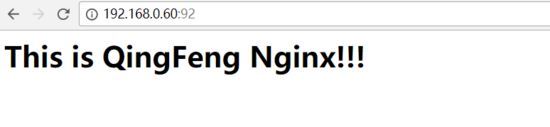
Dockerfile的文件編寫還有如下常用指令
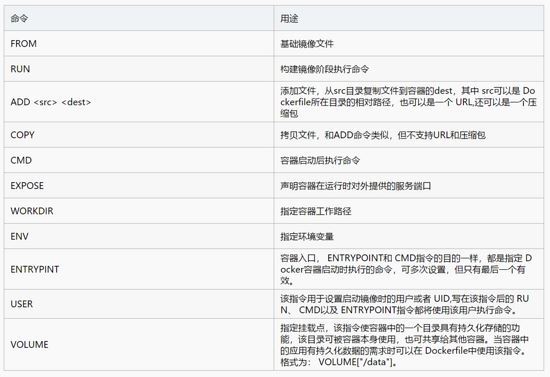
注意:RUN命令在 image 文件的構建階段執行�����,執行結果都會打包進入 image 文件���;CMD命令則是在容器啟動后執行��。另外,一個 Dockerfile 可以包含多個RUN命令��,但是只能有一個CMD命令����。
注意:指定了CMD命令以后,docker container run命令就不能附加命令了(比如前面的/bin/bash)���,否則它會覆蓋CMD命令。
(四) .使用Dockerfile構建微服務鏡像
以spring boot項目ms-eureka-server(源碼在最后)為例�,該項目就是一個spring cloud eureka的微服務項目��,該項目可通過spring boot的maven插件打包成可執行的jar包運行,如下圖所示
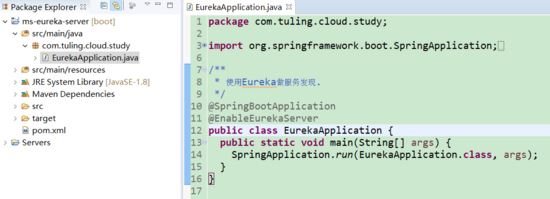
將該項目的可執行jar包構建成docker鏡像:
1��、將jar包上傳linux服務器/app/eureka目錄��,在jar包所在目錄創建名為Dockerfile的文件
2�����、在Dockerfile中添加以下內容
# 基于哪個鏡像
# 復制文件到容器
ADD microservice-eureka-server-0.0.1-SNAPSHOT.jar /app.jar
# 聲明需要暴露的端口
# 配置容器啟動后執行的命令
ENTRYPOINT ["java","-jar","/app.jar"]
3���、使用docker build命令構建鏡像
# docker build -t microservice-eureka-server:0.0.1 .
# 格式: docker build -t 鏡像名稱:標簽 Dockerfile的相對位置
在這里���,使用-t選項指定了鏡像的標簽���。執行該命令后����,終端將會輸出如下的內容
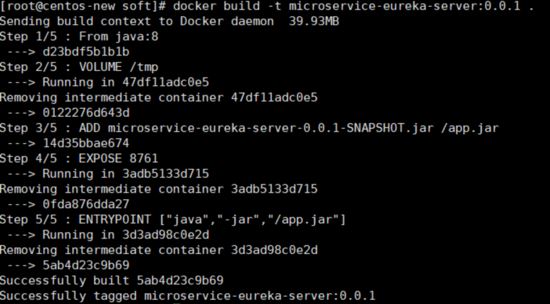
4��、啟動鏡像,加-d可在后臺啟動
# docker run -p 8761:8761 microservice-eureka-server:0.0.1
5���、訪問http://Docker宿主機IP:8761/,可正常顯示微服務Eureka Server的首頁
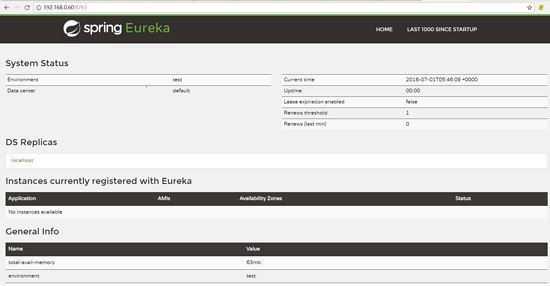
以上就是本文的全部內容�,希望對大家的學習有所幫助�����,也希望大家多多支持腳本之家。